So ändern Sie den AirDrop-Namen auf iPhone, iPad und Mac
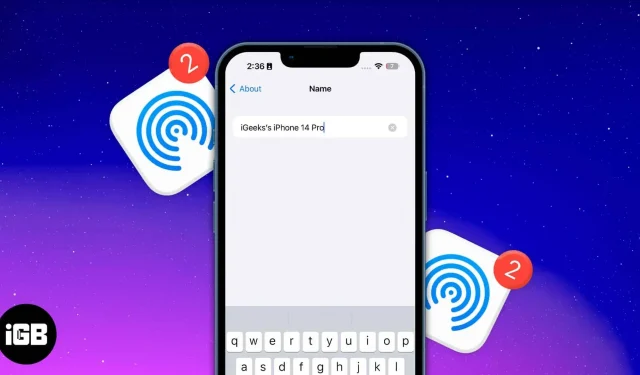
Dinge, die Sie beachten sollten:
- Bluetooth und WLAN müssen aktiviert sein.
- AirDrop muss konfiguriert und aktiviert sein.
- Wenn Sie den Gerätenamen ändern, ändert sich auch der AirDrop-Name.
Sind Sie frustriert, weil Sie Ihr Dateiübertragungsgerät nicht finden können? Die meisten von uns haben nie darüber nachgedacht, ihre Apple-Gadgets nach dem Kauf umzubenennen.
Wenn Sie versuchen, ein Element mit AirDrop zu teilen, haben alle anderen Symbole im Popup denselben Namen wie das von Ihnen verwendete. Um eine eindeutige Identität zu erstellen, können Sie den AirDrop-Namen auf Ihrem iPhone, iPad und Mac wie folgt ändern.
- So ändern Sie den AirDrop-Namen auf iPhone und iPad
- So ändern Sie den AirDrop-Namen auf dem Mac
- Was tun, wenn im AirDrop-Popup keine Geräte angezeigt werden?
So ändern Sie den AirDrop-Namen auf iPhone und iPad
- Starteinstellungen.
- Gehen Sie zum General.
- Klicken Sie auf Info → Name.
- Namen bearbeiten → Klicken Sie auf „Fertig“.
So ändern Sie den AirDrop-Namen auf dem Mac
Sie versuchen, Dateien an Ihren Mac zu senden, können Ihr Gerät aber nicht finden? Führen Sie je nach verwendetem macOS die folgenden Schritte aus, um den Namen Ihres Mac zu ändern.
Auf macOS Ventura
- Klicken Sie auf das Apple-Logo in der oberen rechten Ecke des Bildschirms.
- Wählen Sie Systemeinstellungen.
- Gehen Sie zur Registerkarte Allgemein → Info.
- Schreiben Sie neben den Namen den gewünschten Namen.
Auf macOS Monterey
- Klicken Sie auf das Apple-Logo in der oberen rechten Ecke des Bildschirms.
- Gehen Sie zu den Systemeinstellungen.
- Klicken Sie auf Teilen.
- Schreiben Sie neben den Computernamen den Namen, den Sie anzeigen möchten.
Was tun, wenn im AirDrop-Popup keine Geräte angezeigt werden?
Wenn Sie versuchen, AirDrop-Dateien herunterzuladen, besteht eine gute Chance, dass Ihr anderes Gerät nicht angezeigt wird. Das Problem könnte sein, dass das zweite Gerät, das Sie verwenden, AirDrop noch nicht aktiviert hat. Lesen Sie unsere Artikel, wenn Sie AirDrop auf Ihrem iPhone/iPad oder Mac reparieren müssen oder Hilfe beim Teilen von Passwörtern über AirDrop benötigen.
FAQ
Ja, Sie können den Namen der Person sehen, die versucht, per AirDrop eine Datei an Sie zu senden. Wenn eine Datei empfangen wird, erscheint auf dem Bildschirm eine Eingabeaufforderung mit dem Namen des Absendergeräts und der Frage, ob Sie die eingehende Datei annehmen oder ablehnen möchten.
Leider funktioniert AirDrop nicht, wenn die Wi-Fi- und Bluetooth-Schalter ausgeschaltet sind, obwohl keine aktive Mobilfunkverbindung erforderlich ist.
Bereit zum Teilen?
Jetzt wissen Sie, wie Sie den AirDrop-Namen auf Ihrem iPhone, iPad und Mac ändern. Beachten Sie, dass eine Änderung Ihres AirDrop-Namens Auswirkungen darauf haben kann, wie Ihr Gerät an anderen Orten angezeigt wird, da es in „Find My“ und überall sonst Ihr Gerätename ist. Um mehr von diesen Lesungen zu erhalten, befolgen Sie unsere Empfehlungen.



Schreibe einen Kommentar